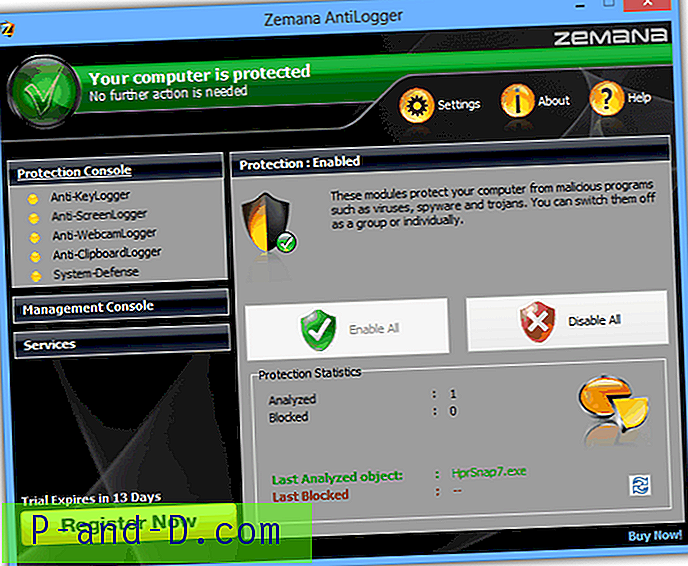Snapchat هو المراسلة المصورة الأكثر شيوعًا وتطبيق الوسائط المتعددة الذي يستخدمه الملايين في جميع أنحاء العالم. مع تطبيق Snapchat على Android ، قد تواجه عددًا من الأخطاء على هاتفك الذكي.
لقد قدمت هنا إصلاح خطأ Snapchat بشأن مشكلات "حدثت مشكلة في الاتصال بالخادم" أو "التحقق من الجهاز" أو "أوه لا! فشل تسجيل الدخول الخاص بك مؤقتًا " لجهاز Android الخاص بك. استرخ وجرب أيًا من الحلول لإصلاح المشكلة.
الحل رقم 1. أعد تشغيل الجهاز
يجب أن تؤدي إعادة التشغيل البسيطة إلى إصلاح المشكلة ، حيث تؤدي إعادة التشغيل إلى إزالة المشكلة التقنية إن وجدت. تساعد إعادة التشغيل أيضًا في محو ذاكرة الوصول العشوائي عن طريق قتل تطبيقات الخلفية التي لا تقوم بأي إجراءات وبالتالي إعطاء تطبيق Snapchat مساحة أكبر للتشغيل.
الحل رقم 2. امسح ذاكرة التخزين المؤقت والبيانات من Snapchat

امسح بيانات التطبيق وذاكرة التخزين المؤقت
- افتح إعدادات جهاز Android الخاص بك
- افتح خيارًا يسمى التطبيقات أو مدير التطبيقات
- ضمن الكل ابحث عن تطبيق Snapchat
- امسح ذاكرة التخزين المؤقت والبيانات متبوعة بإعادة التشغيل السريع
ملاحظة: سيؤدي مسح ذاكرة التخزين المؤقت والبيانات إلى حذف بيانات التطبيق مثل إعدادات التفضيلات التي تم إجراؤها والحساب المرتبط بالتطبيق والبيانات وما إلى ذلك.
الحل رقم 3. إعادة تعيين جميع تفضيلات التطبيق
- انتقل إلى إعدادات جهاز Android الخاص بك.
- افتح مدير التطبيقات / التطبيقات.
- تحقق من جميع التطبيقات.
- اضغط على أيقونة القائمة.
- انقر فوق " إعادة تعيين تفضيلات التطبيق".
الحل # 4 امسح ذاكرة التخزين المؤقت لخدمات Google Play
- افتح إعدادات جهاز Android الخاص بك
- افتح خيارًا يسمى التطبيقات أو مدير التطبيقات
- ضمن الكل ابحث عن تطبيق خدمات Google Play
- امسح ذاكرة التخزين المؤقت متبوعة بإعادة التشغيل السريع
الحل رقم 5. امسح ذاكرة التخزين المؤقت لإطار عمل خدمات Google
يقوم Google Services Framework بمزامنة بياناتك وتخزين بيانات الجهاز. كما أنه يساعد في الأداء السليم للنظام والتطبيقات المثبتة.
- انتقل إلى الإعدادات> مدير التطبيقات> الكل> Google Services Framework> اضغط على "فرض الإيقاف" ثم انقر على زر "مسح ذاكرة التخزين المؤقت"
- إعادة تشغيل الجهاز
الحل # 6: إعادة تثبيت التطبيق
من المحتمل أن يؤدي إلغاء تثبيت التطبيق وإعادة تثبيته إلى حل المشكلة عن طريق إزالة أي خطأ في تثبيت الحزمة.
الحل رقم 7: تحديث خدمات Google Play.
إذا كنت تواجه مشاكل أثناء استخدام منتجات Google مثل متجر Google Play أو Hangouts أو Spaces أو Google Plus وما إلى ذلك أو خدمات الجهات الخارجية مثل Snapchat أو Quora وما إلى ذلك ، فيمكن أن تحل العملية التالية المشكلة.
- انتقل إلى الإعدادات> حدد الأمان> مسؤولي الجهاز> إلغاء تنشيط مدير جهاز Android.
- انتقل إلى الإعدادات> التطبيقات> الكل> خدمات Google Play> انقر فوق إلغاء تثبيت التحديثات
- يتم تحديث خدمات Play تلقائيًا إذا كان أي تطبيق يتطلب إصدارًا محدثًا
- انتقل الآن مرة أخرى إلى الإعدادات> حدد الأمان> مسؤولو الجهاز> تنشيط مدير جهاز Android
- إعادة تشغيل الجهاز.
خاتمة: آمل أن يكون المنشور مفيدًا. قم بالتعليق على أي مساعدة مطلوبة. Haa ومتابعتنا أيضًا على Twitter و Google Plus.